下面进入正题:
第一步:下载goldfish源码
在Android源码根目录下新建kernel文件夹
$mkdir kernel
$cd kernel
下载源码:
$git clone http://android.googlesource.com/kernel/goldfish.git
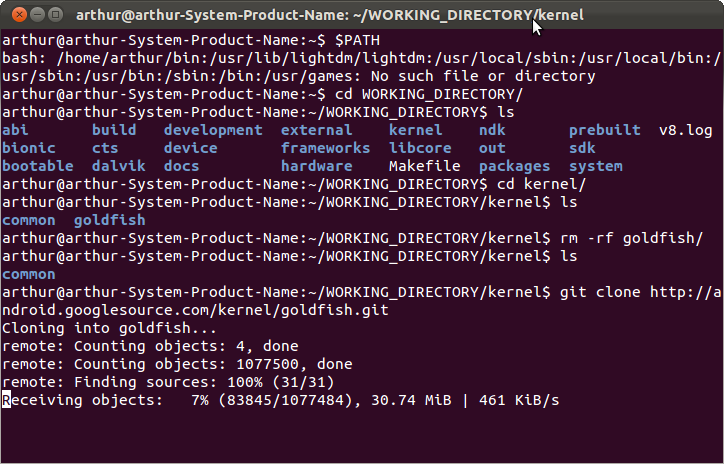
下载完毕如下图:
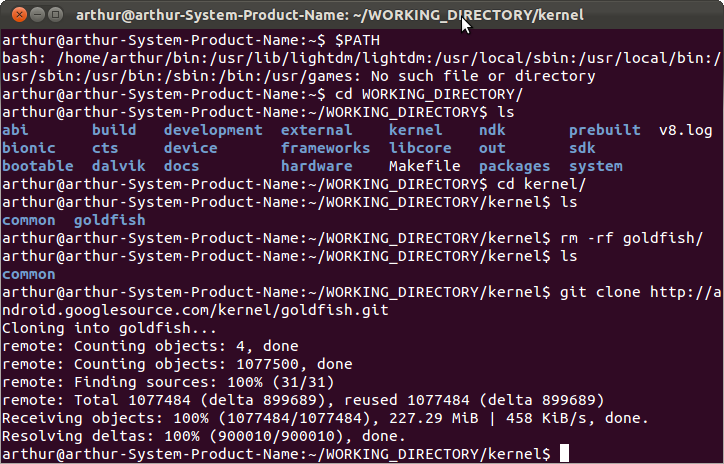
此时在kernel目录下会生成一个goldfish文件夹。进入此目录:
cd goldfish此目录下有一个隐藏的目录.git,通过
ls -al可看到此目录:

查看所有分支:
git branch -a
如下图:

check out:
git checkout remotes/origin/android-goldfish-2.6.29
此时你会看到goldfish目录下会出现很多文件:
ls
这个时候goldfish源码就已经下下来了,接下来的事情就是编译了.
第二步:编译goldfish
导出交叉编译工具目录到$PATH环境变量中去.
export PATH=$PATH:/uslocalandroidsource/bin/WORKING_DIRECTORY/prebuilt/linux-x86/toolchain/arm-eabi-4.4.3/bin我们将使用上述这个目录下的交叉编译器arm-eabi-gcc
然后在glodfish目录下用gedit打开Makefile文件,找到这两行文字:
# ARCH ?= (SUBARCH)
# CROSS_COMPILE?=
修改为:
ARCH ?= arm
CROSS_COMPILE ?= arm-eabi-
gedit Makefile
注意:ARTH ?=arm,的arm后边不要有空格,不然就会出现如下类似错误:
Make:...../kernel/goldfish/arch/arm: Is a directory. Stop.
害我白白浪费了几个小时.
关闭gedit,接下来就开始make了,执行如下指令:
$ make goldfish_armv7_defconfig
$ make
注:用$make goldfish_defconfig这样配置也可以编译通过,模拟器也可以启动,但是Android的开机画机就显示不了,$adb shell也死活连不上,原因就是这个goldfish_defconfig这个配置文件问题.
提示:
$make goldfish_armv7_defconfig指令的意思是将目录WORKING_DIRECTORY/kernel/goldfish/arch/arm/configs/下的goldfish_armv7_defconfig文件内的Kconfig配置内容复制到WORKING_DIRECTORY/kernel/goldfish/目录下的.config文件中,.config文件是一个隐藏目录,保存着各个目录下Kconfig文件的配置.
最终结果如下图所示:

这样就表示编译成功了.
$ ls arch/arm/boot/
可以看到zImage文件.

第三步:在模拟器中启动编译好的内核
$ export PATH=$PATH:/usr/local/androidsource/bin/WORKING_DIRECTORY/out/host/linux-x86/bin
$ export ANDROID_PRODUCT_OUT= /usr/local/androidsource/bin/WORKING_DIRECTORY/ out/target/product/generic
$ emulator -kernel /usr/local/androidsource/bin/WORKING_DIRECTORY/kernel/goldfish/arch/arm/boot/zImage &
模拟器启动界面:
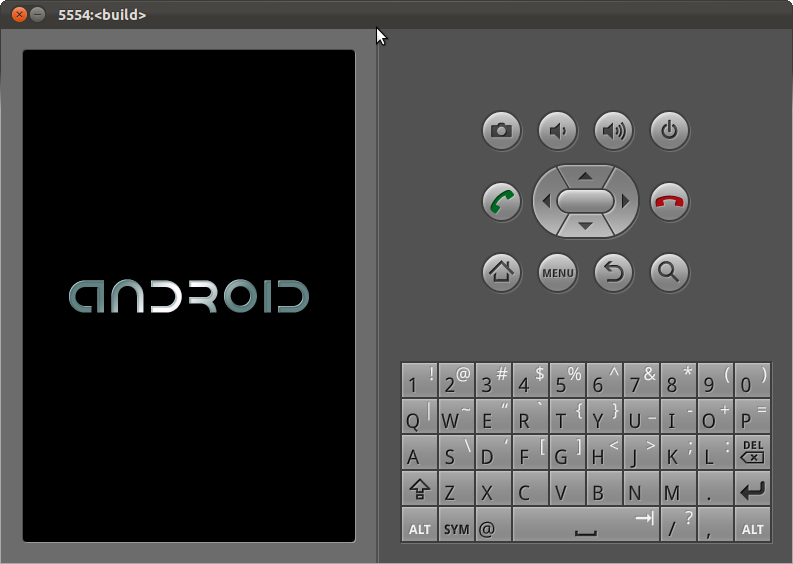
进入模拟器从设置里看版本信息:

从上图可以看出当前Android版本是4.0.1,内核版本是2.6.29,说明成功了.
同样也可以通过adb shell来查看内核版本信息,如下图:
$adb shell
#cd proc
#cat version

完!
来源:oschina
链接:https://my.oschina.net/u/1377657/blog/262843